1. iOS 推送指南
请根据iOS证书配置指南制作证书
开发环境推送指南
1、下载信鸽推送助手,安装
2、把手机连接Xcode,真机编译,在log中找到devicetoken

3、启动信鸽推送助手,勾选apns和developer选项,填充message(内容自定义),使用上一步获取的devicetoken补充token(注意token前后不要有空格)。选择钥匙串中的开发环境推送证书
4、保持设备联网,把应用退到后台之后,点击确认推送。若提示推送成功并收到推送,则进行第4步;若提示推送成功但未接收到推送,请逐一排查:a)确认token是否为最新获取到的有效token;b)确认所选的推送证书是否与app对应;c)确认应用退到后台
若提示错误,请前往苹果开发者中心重新申请推送证书后再尝试
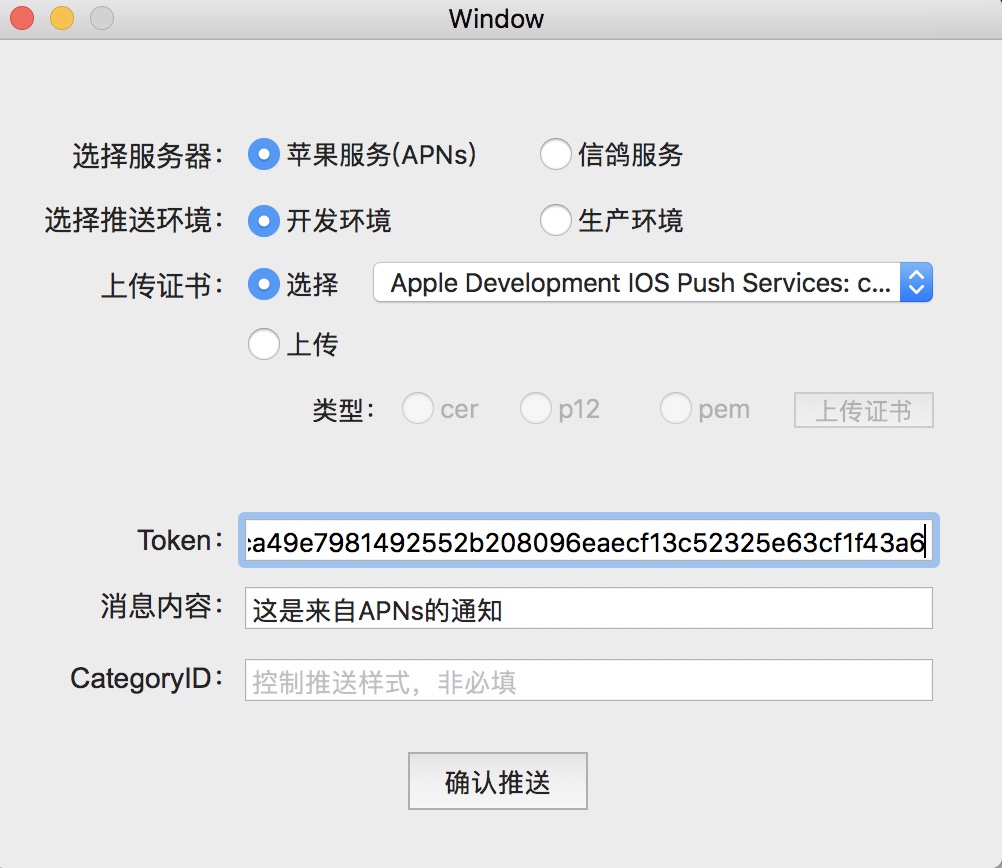
5、从钥匙串导出开发环境推送证书的p12格式文件,点击 upload 选择开发环境推送证书的p12文件,password为导出p12证书时设置的密码,没有密码则不填。点击确认推送,
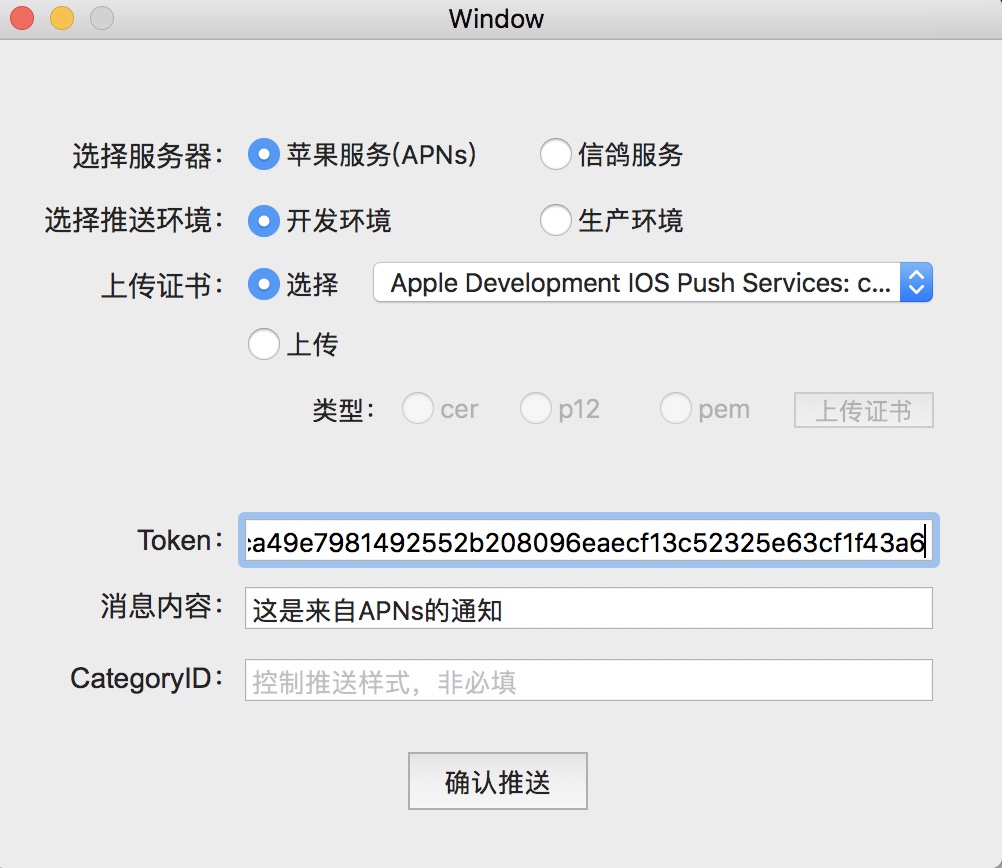
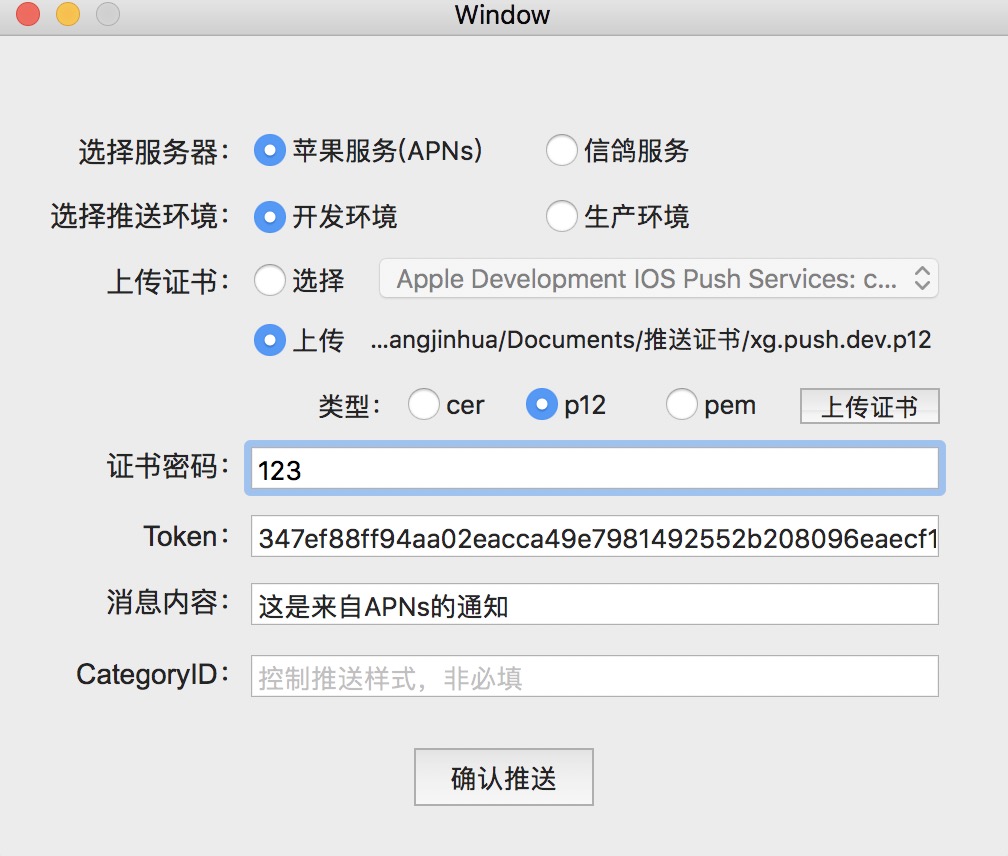
6、打开第5步中所选择的p12文件所在的目录,可以看到助手已经自动生成了该推送证书的pem文件,名称统一为”XGDeveloperPushCertificate.pem“
7、在信鸽平台-应用配置-应用信息中,编辑开发证书状态,把第6步中的pem文件上传到信鸽平台

8、使用信鸽推送助手,勾选xg和developer选项,补充accessID、secretkey和QQ号(在信鸽平台注册应用的QQ号或应用的管理员QQ号,accessID和secrectkey可以在信鸽平台-应用配置-应用信息中查看)
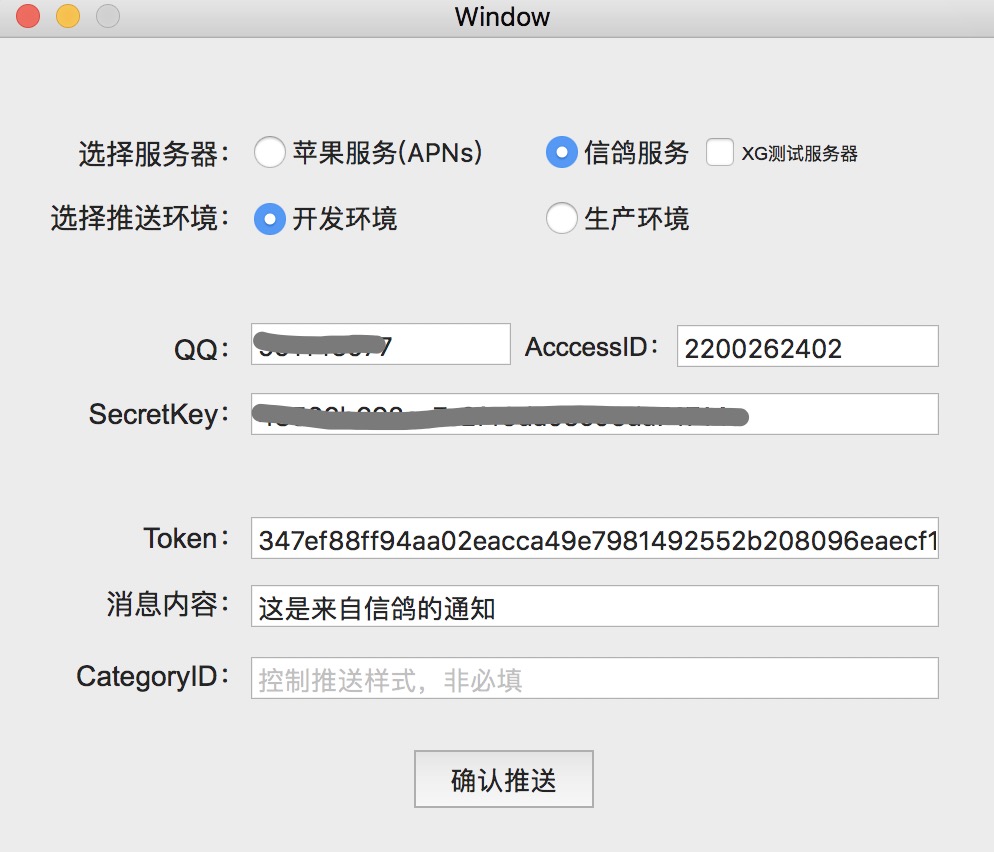
9、在信鸽平台-创建推送-通知栏消息中,创建推送

10、点击确认推送,设备收到推送

注意1:客户端若调用了unregisterdevice接口或卸载重装应用后,devicetoken会发生变化,若收不到推送请重新获取devicetoken
注意2:手机连接Xcode编译的app为开发环境,测试推送时要选择开发证书;adhoc打包安装的app是生产环境的,推送时选择生产环境。
注意3:若确认推送后提示“网络无法连接”,请使用iOS证书设置指南中的命令行校验证书是否合法
生产环境推送指南
1、在客户端触发setaccount接口绑定帐号 示例
- (void)setAccount:(NSString *)account {
[XGPush setAccount:@"信鸽demo的帐号" successCallback:^{
NSLog(@"[XGDemo] Set account success");
} errorCallback:^{
NSLog(@"[XGDemo] Set account error");
}];
}
接口 返回rspCode is 0,表示设置帐号成功。

2、在旧版管理台使用帐号状态诊断工具查询token

3、复制上一步查到的token,粘贴到信鸽推送助手。
4、参考开发环境第3步开始的步骤(将开发环境替换成生产环境)